
통장사본이 필요할 때는 여러 가지 상황이 있을 수 있습니다. 예를 들어, 각종 금융 거래를 위해 계좌 정보를 확인해야 할 때나, 취업 과정에서 급여 계좌를 제출해야 할 때 등이 있습니다.
오늘은 카카오뱅크 통장사본 출력 방법을 알아보려고 하는데요, 카뱅 통장사본을 PC와 모바일에서 어떻게 인쇄하고 PDF로 저장할 때는 어떻게 해야 하는지 방법을 알아보겠습니다.
1. PC로 출력
2. 모바일 출력
3. PDF로 저장하기
1. PC로 출력


카카오뱅크에서 통장사본을 인쇄하기 위해서는 모바일에서 진행해야 합니다. 조금 번거로울 수 있으나 모바일에서 프린터가 어려운 경우 이 방법으로 활용하면 좋을 것 같네요.
우선 kakaobank 앱을 실행한 후 오른쪽 아래 '전체 설정' 아이콘을 누르고 [고객센터]를 선택합니다.



그리고, [증명서 발급] 목록을 터치합니다.
증명서 목록 중에서 [개좌개설확인서]를 터치한 후 신청 시 유의사항 내용을 확인한 후 [다음] 버튼을 눌러줍니다.

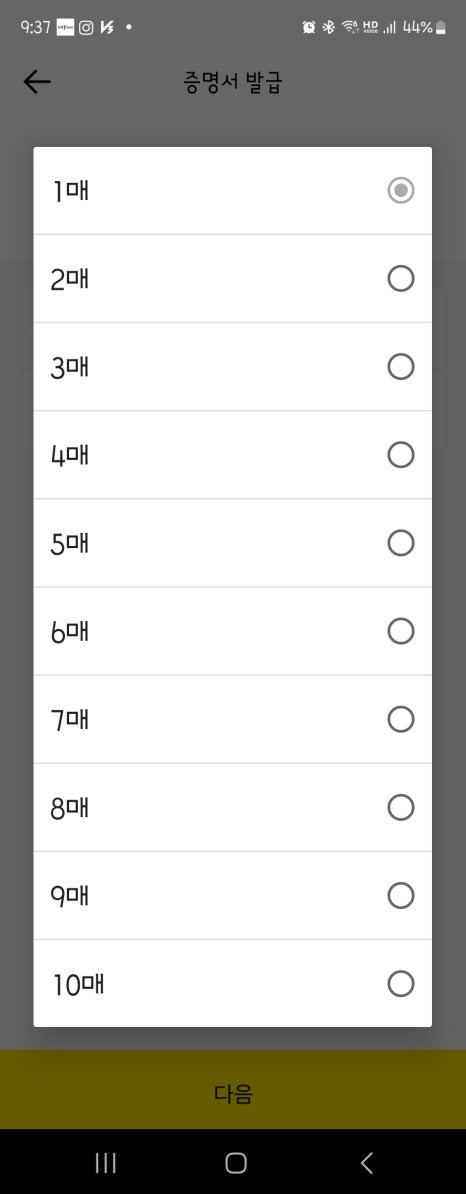
이어서 발급 방법을 'PC출력'을 누르면 됩니다. 필요시 매수도 최대 10매까지 원하는 대로 선택합니다.
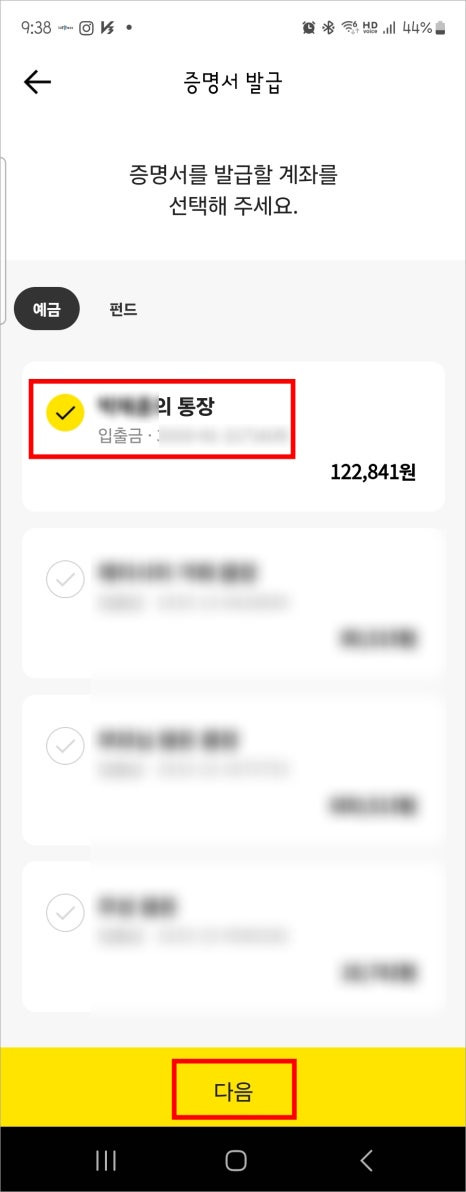


이제 통장사본 증명서를 발급할 계좌를 터치한 후 [신청하기]를 누른 후, 인증 비밀번호 입력까지 넣어주면 카카오뱅크 통장사본 출력을 위한 신청이 완료됩니다.
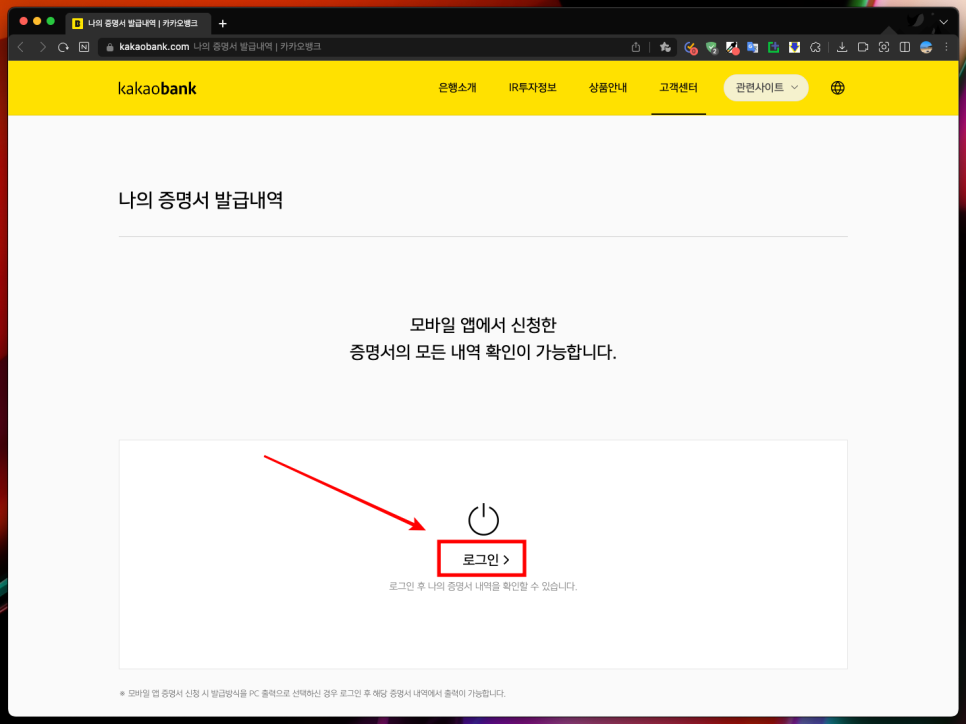

앞서 신청해둔 개좌개설확인서 신청 내역을 확인할 수 있을 것이며, 여기서 문서를 출력해 주면 됩니다. 간단하죠!
2. 모바일에서 출력
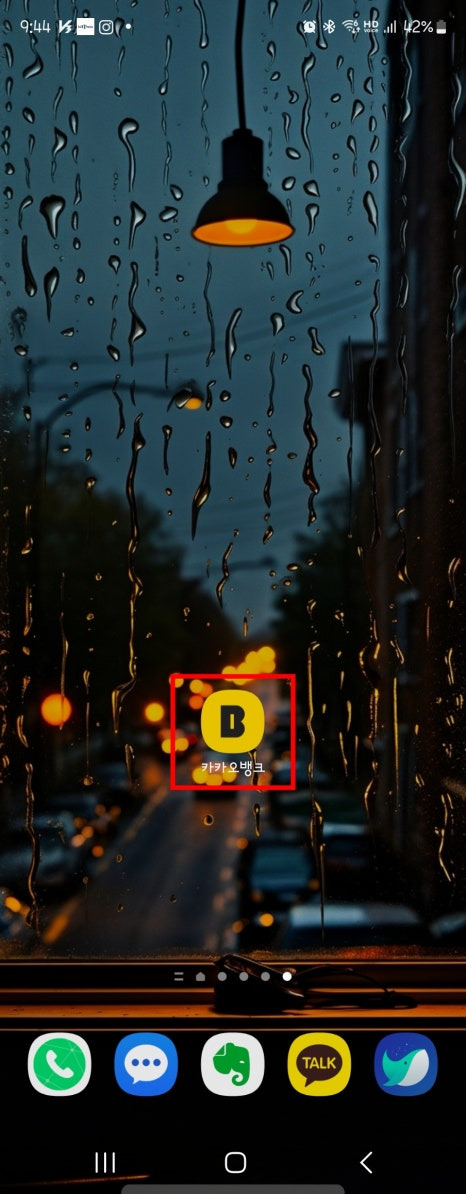

이번에는 모바일에서 바로 카카오뱅크 통장사본 출력을 진행해 보겠습니다.
앱을 실행하면 내 계좌 목록이 나타나는데, 여기서 통장 사본을 발급받고자 하는 계좌를 선택합니다.


그리고, 오른쪽 위에 톱니바퀴 모양의 설정 아이콘을 클릭한 후 계좌 관리 화면으로 들어갑니다.
계좌 관리 화면에서 아래쪽에 "조회/다운로드" 항목을 찾는데, 여기서 [통장 사본] 항목을 선택합니다.


예금주, 계좌 번호, 개설 일자 등의 정보가 표시된 통장 사본 화면을 볼 수 있습니다. 이 화면의 아래 [저장하기] 버튼을 눌러 이미지를 스마트폰에 저장할 수 있습니다. 다만, 이 파일은 단순 확인 용도로만 사용할 수 있으며, 공식 증명서 용도로는 적합하지 않다는 점을 유의해야 합니다.
3. PDF로 저장하기



저장된 이미지는 갤러리에서 확인할 수 있습니다. 갤러리에서 해당 이미지를 열고 우측 하단의 [더보기] 버튼을 선택한 후 [인쇄] 옵션을 누릅니다. 출력 화면이 나타나면 상단에서 프린터를 선택하는 대신 "PDF로 저장"을 선택합니다. 이후 나타나는 노란색 원형 아이콘을 터치하여 저장할 위치를 선택하면 통장 사본이 PDF 파일로 저장됩니다.
이와 같이 카카오뱅크 앱을 통해 간편하게 통장 사본을 저장하고, 필요시 PDF로 변환하여 사용할 수 있습니다. 프린터가 스마트폰과 연결되어 있다면 바로 출력도 가능하니, 상황에 맞게 활용해 보세요. 필요할 때마다 쉽게 접근할 수 있어 매우 유용한 기능입니다.





댓글